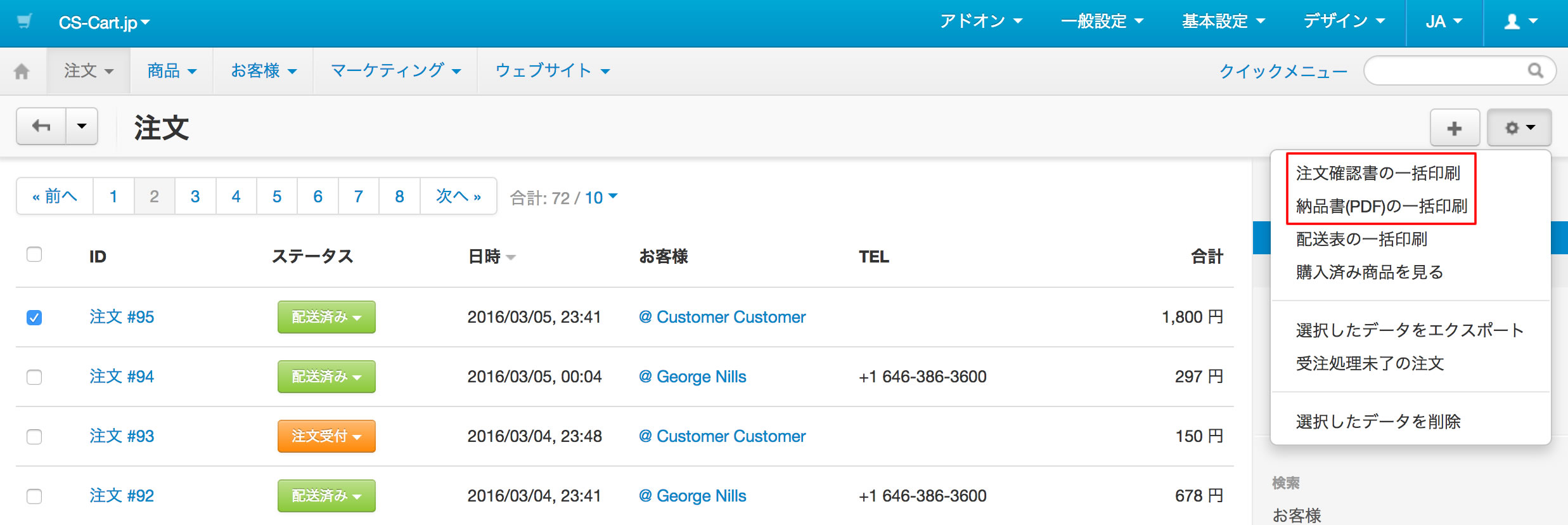
CS-Cartでは、各注文ごとに「注文確認書」と「納品書」を発行することができます。
発行した注文確認書や納品書に表示されるショップのロゴ画像は、デフォルトのまま変更しないとずっと「DemoStore」のロゴが表示されてしまいます。
今回は、注文確認書や納品書に表示されるロゴ画像の変更方法について書いていきます。
手順1
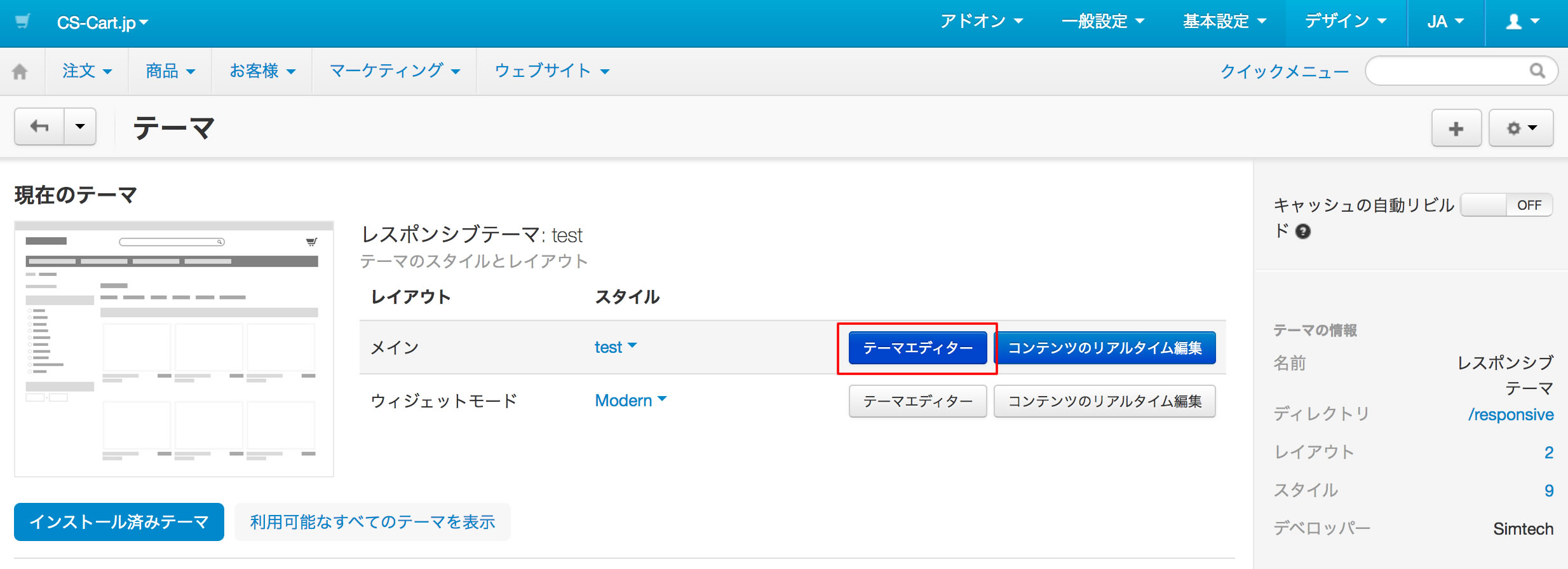
管理画面 → デザイン → テーマ 画面にアクセスをし、「テーマエディター」ボタンをクリックします。
手順2
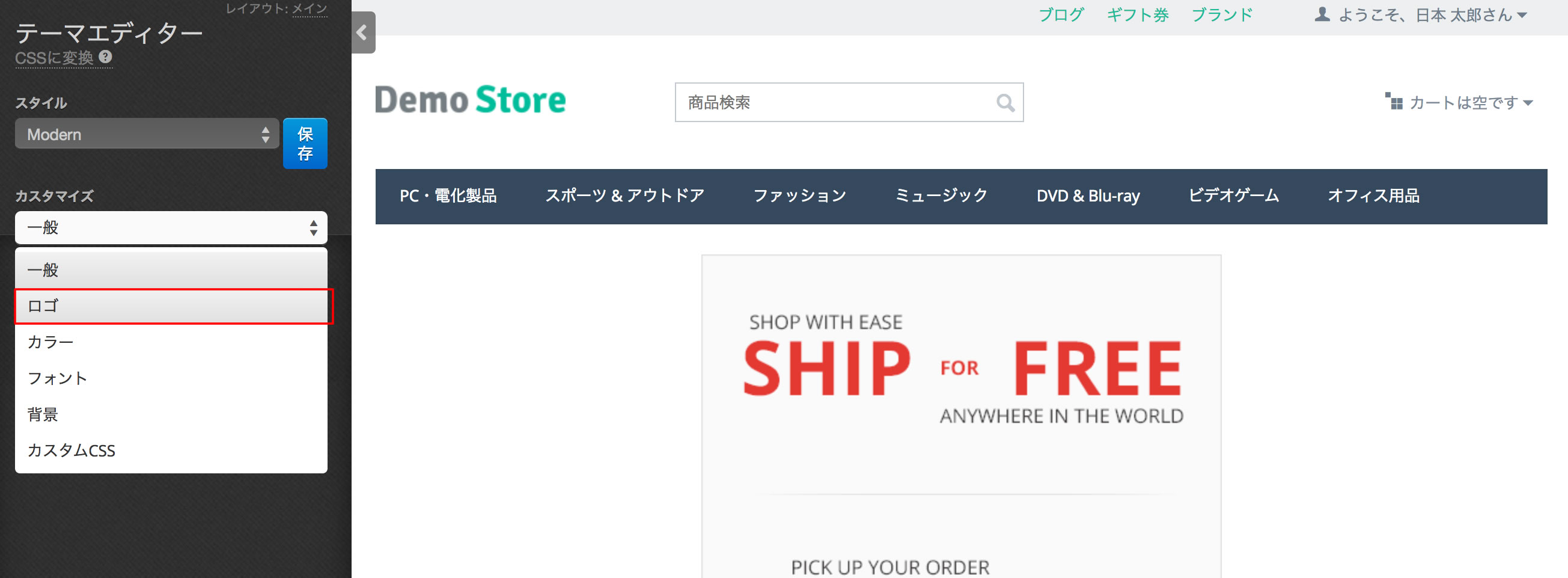
起動したテーマエディター画面にある、カスタマイズ部分のプルダウンメニューの中から「ロゴ」を選択します。
手順3
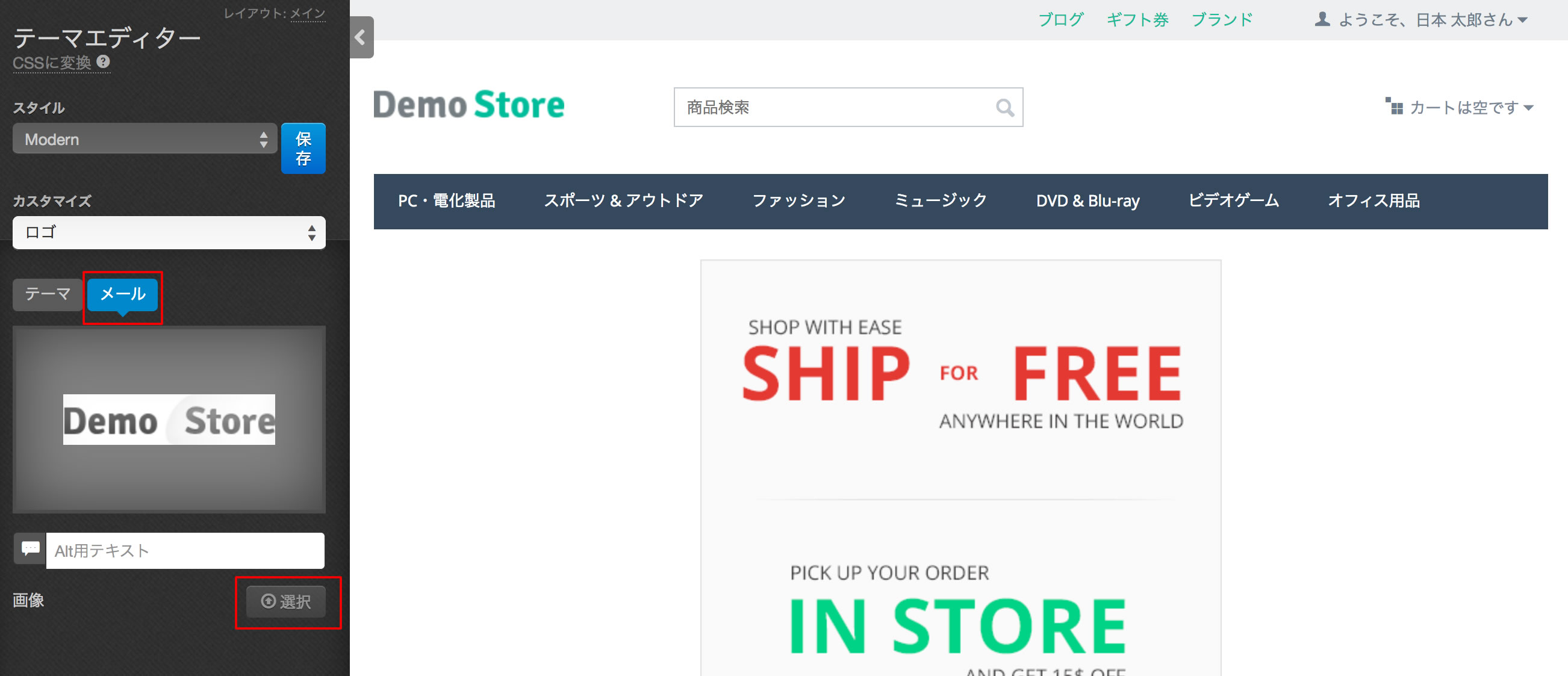
「メール」タブをクリックした後、「選択」部分をクリックし画像をアップロードして保存をしてください。
※この時、「デフォルトのスタイルではこのパラメータを変更できません。新規スタイルを作成する必要があります。」と表示され「選択」部分がクリックできないという場合は、
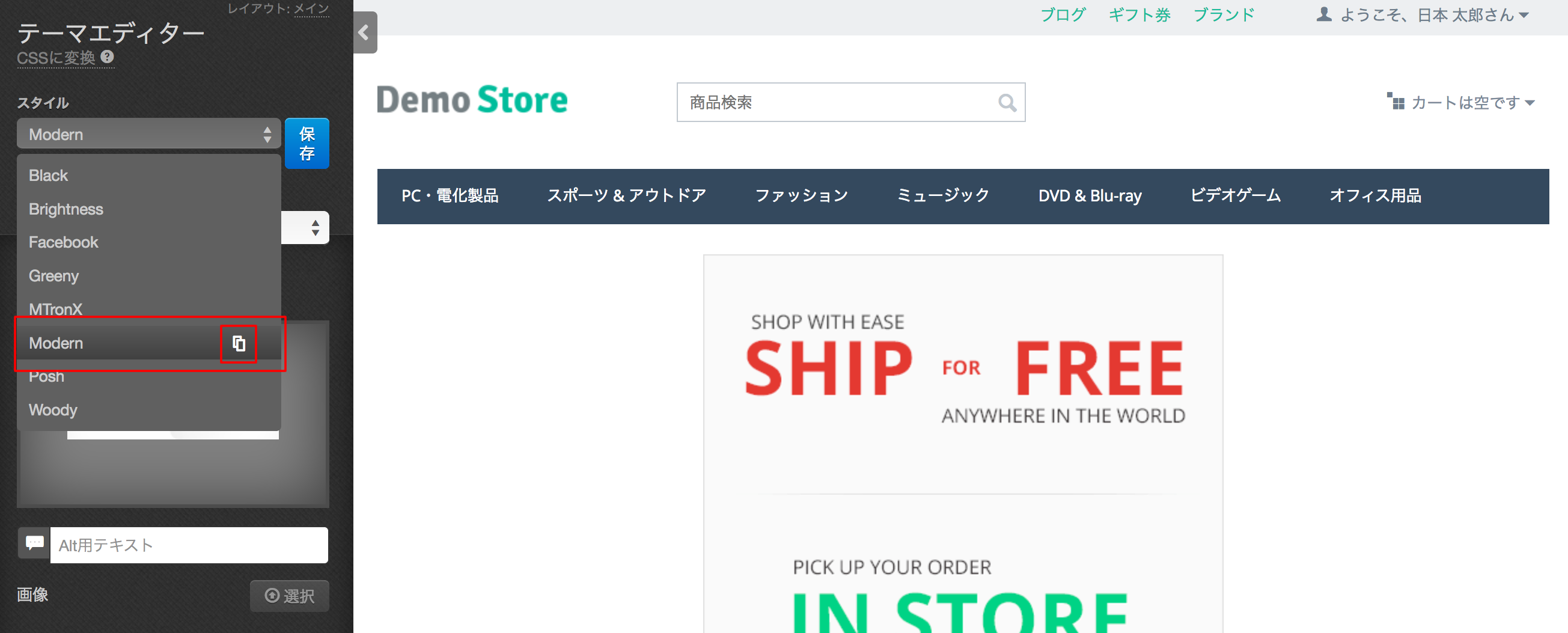
スタイルプルダウン内にある各スタイルにマウスを重ねると表示される、コピーアイコンをクリックして独自の新規スタイルを作成してください。
マーケットプレイス版の場合
マーケットプレイス版の場合は、少々仕様が異なります。
マーケットプレイスでは各出品者ごとにロゴの設定が可能になっているので、管理画面の各出品者の編集ページから変更する必要があります。
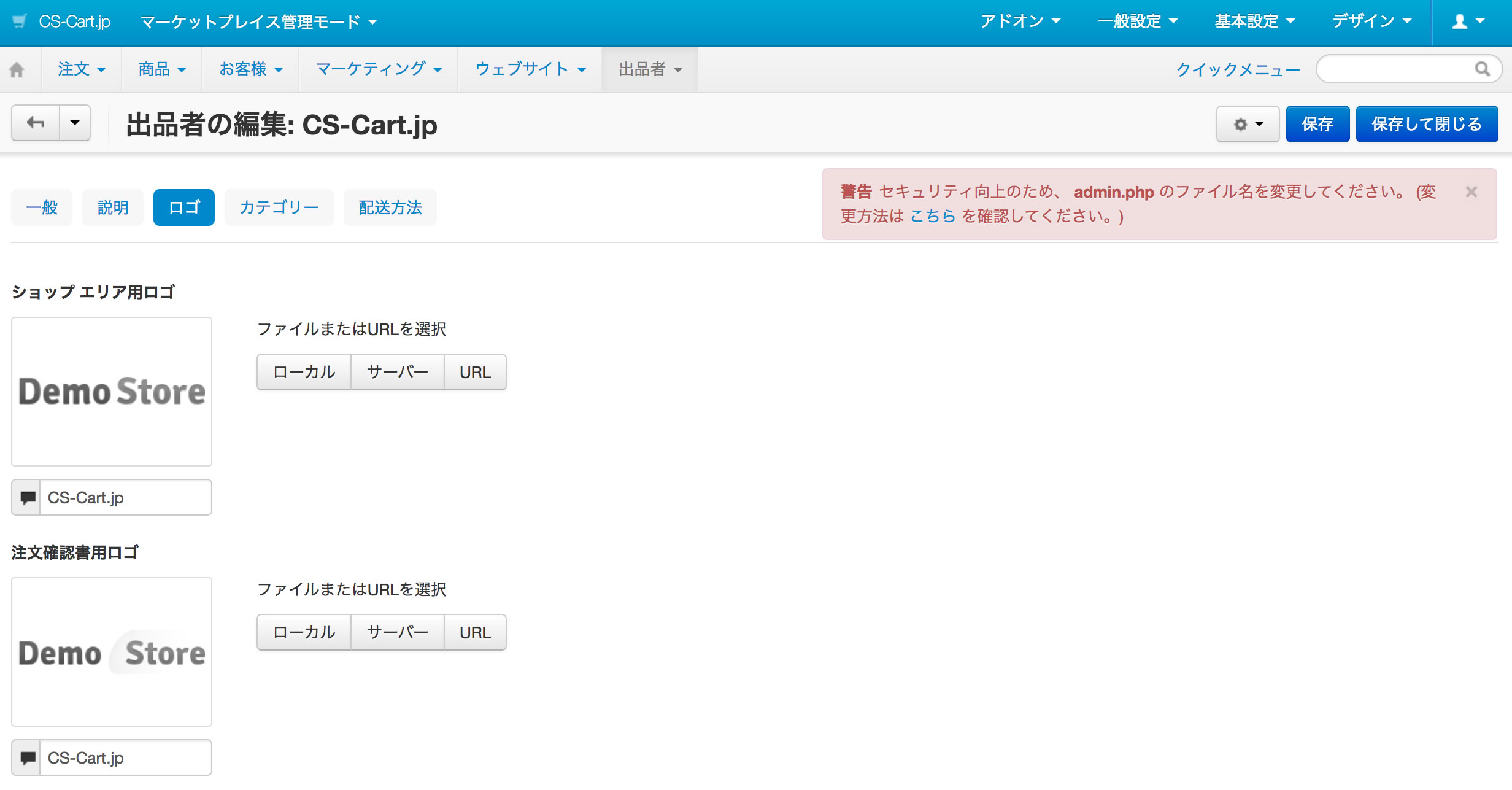
管理画面 → 出品者 → 出品者 画面から各出品者の編集ページに移動し、
「ロゴ」タブをクリックするとロゴの設定画面が表示されます。

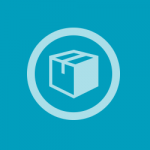
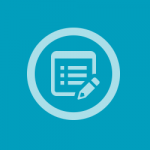
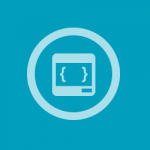


コメントを残す